用过CDR的新手都会遇到这样一个问题,那就是想用一张大图来做背景图片,但是图片太大了只需要其中的一部分,现在就来学习学习怎么弄。
1、首先,用矩形工具画一个你需要的大小的框,这个框是等下放图的容器。
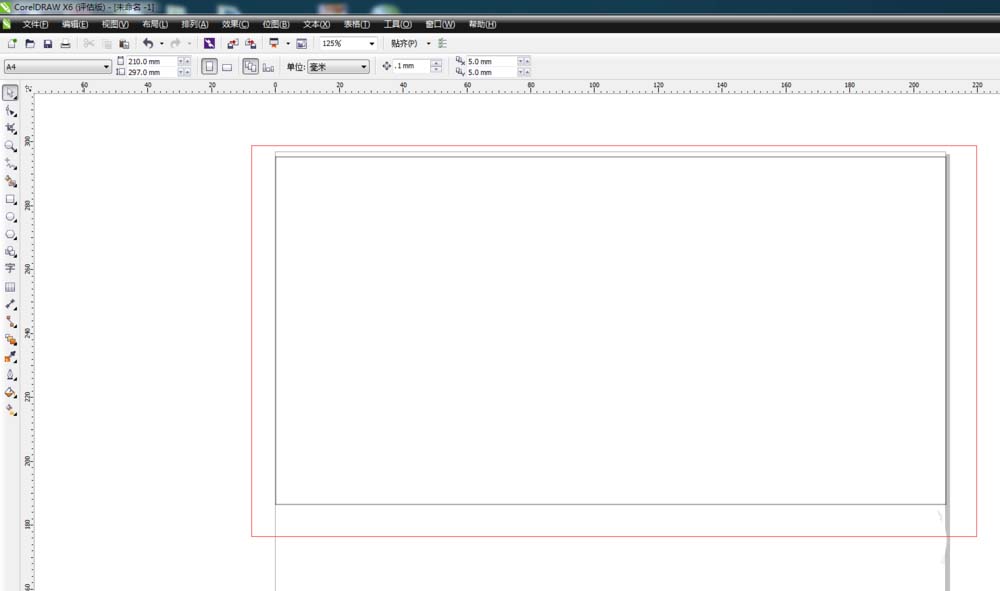
2、再把你需要截取的图片直接拖拽进CDR中,放在一旁备用
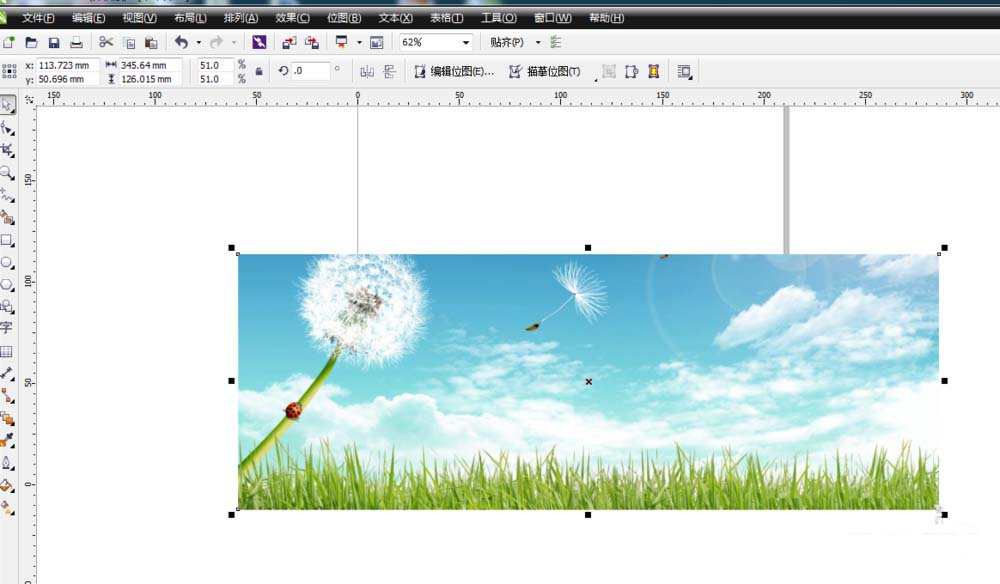
3、现在用鼠标右键点住图片不要松手,移动鼠标到你之前画好的框内松开鼠标,会出现如图所示的窗口,选中所标记的选项,
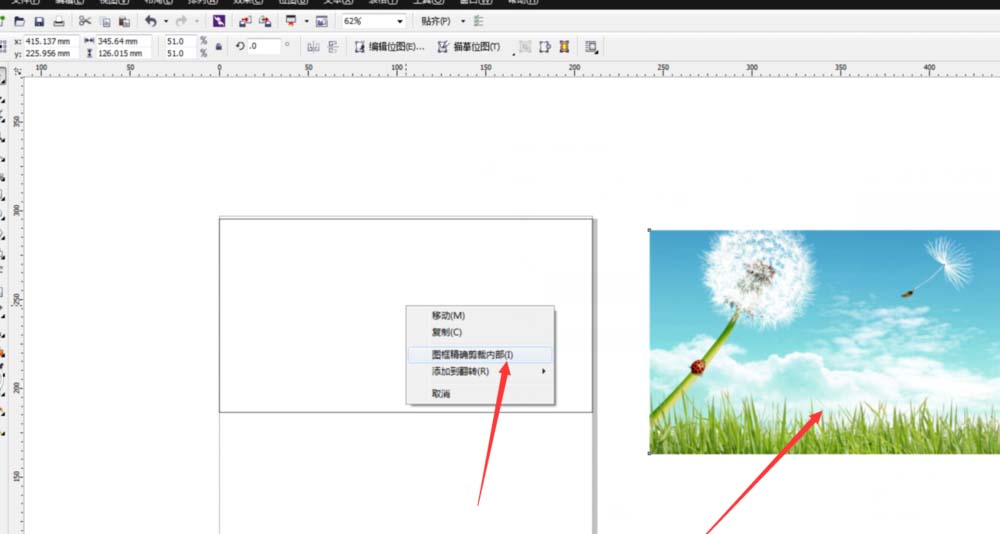
4、现在你就可以看到刚刚的图片被放进这个框中了。
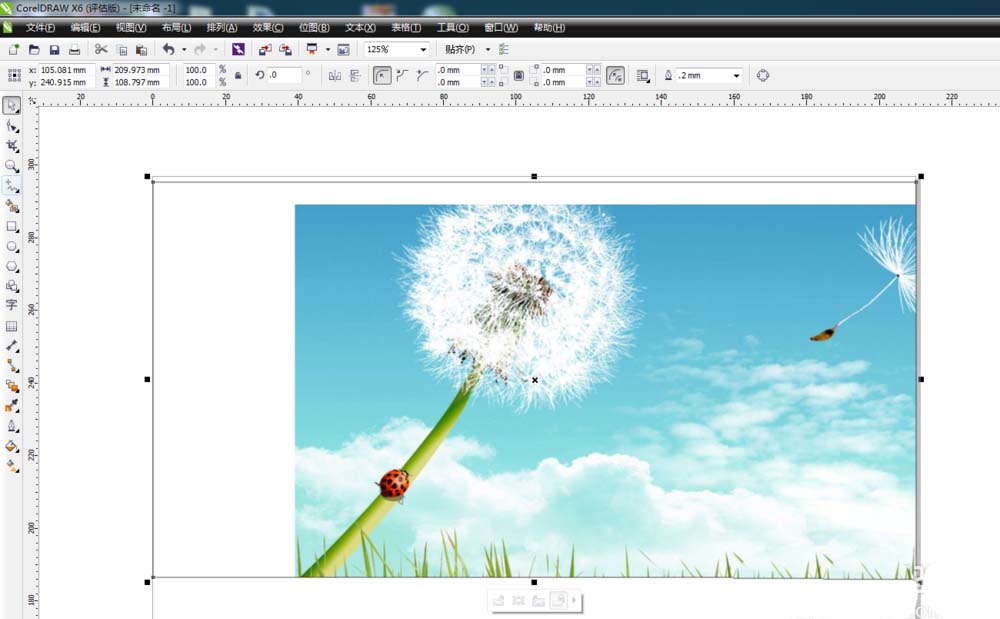
5、放进去后想必位置一般是不合心意的,这时就需要调整位置,在框内点击右键,选中如图所示的选项。

6、进去后就可以根据自己想要的大小来进行编辑了,然后你可以看到边上有一个蓝色的框,这个就是之前画的那个框框,在这个范围以外的都是不显示的。
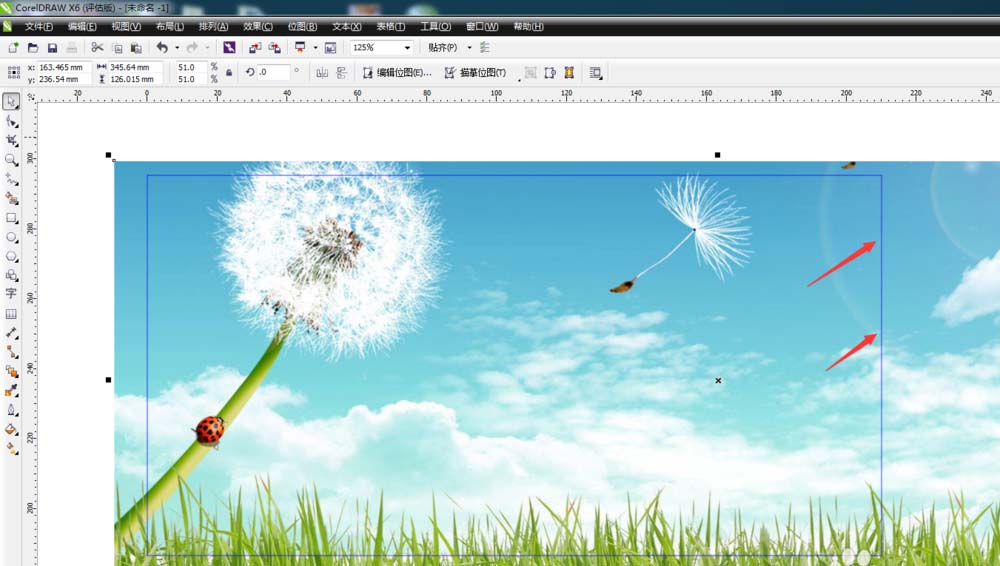
7、编辑完后在图上点击右键,结束编辑。这样就得到一个你想要的图了。还可以随时更改框内的内容。
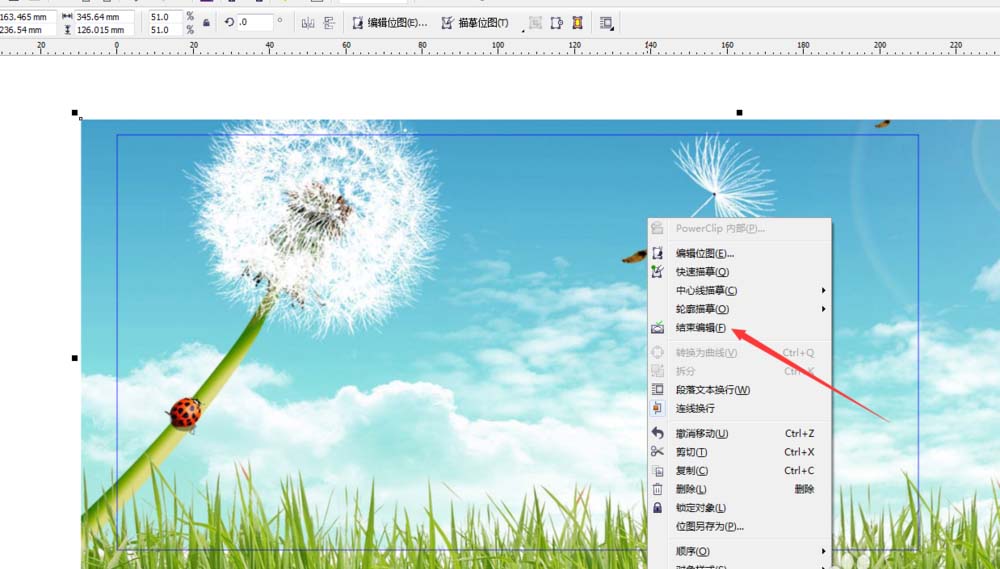
相关推荐: